Page 1
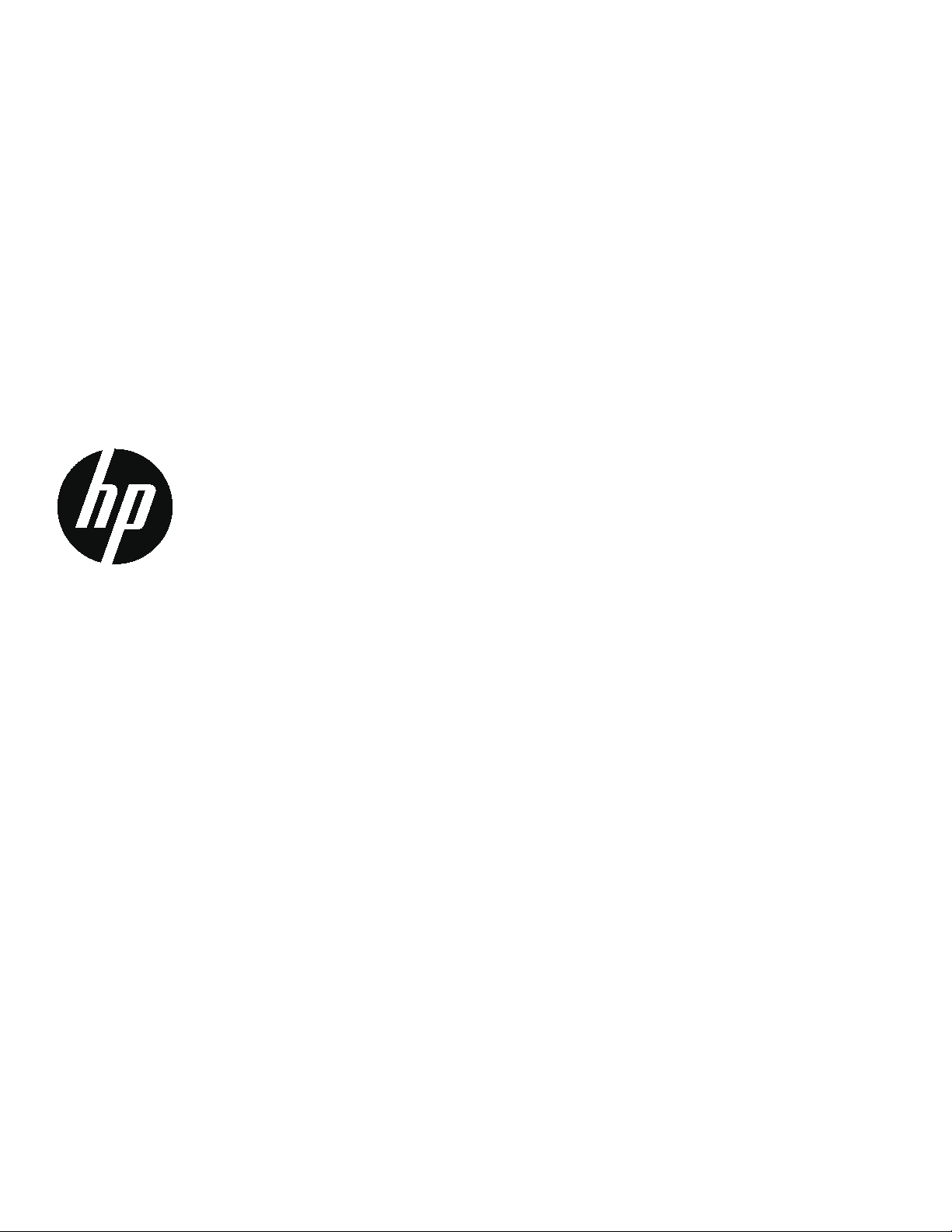
Monitor HP x20LED, x22LED, x22LEDc e x23LED
Guida all'uso
Page 2
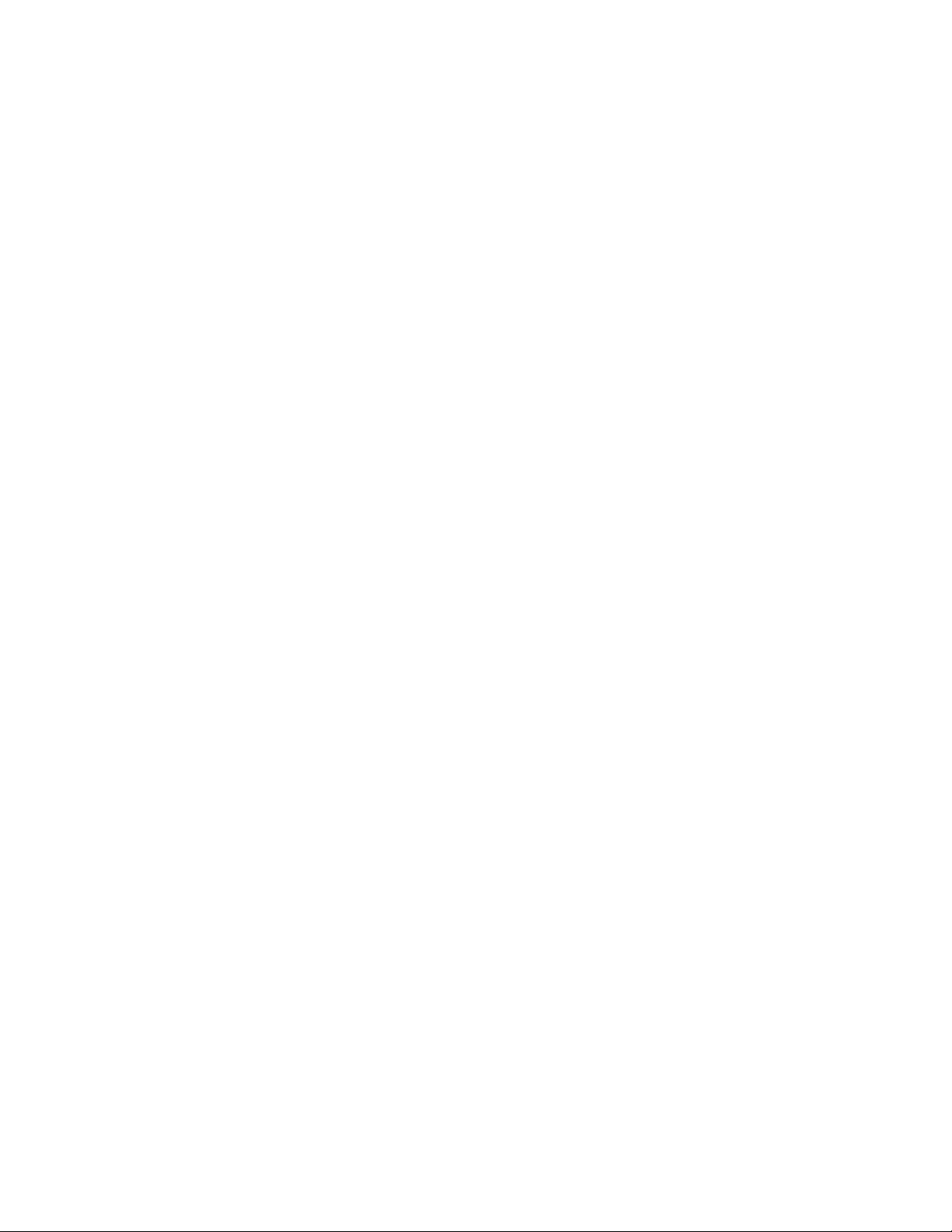
Page 3
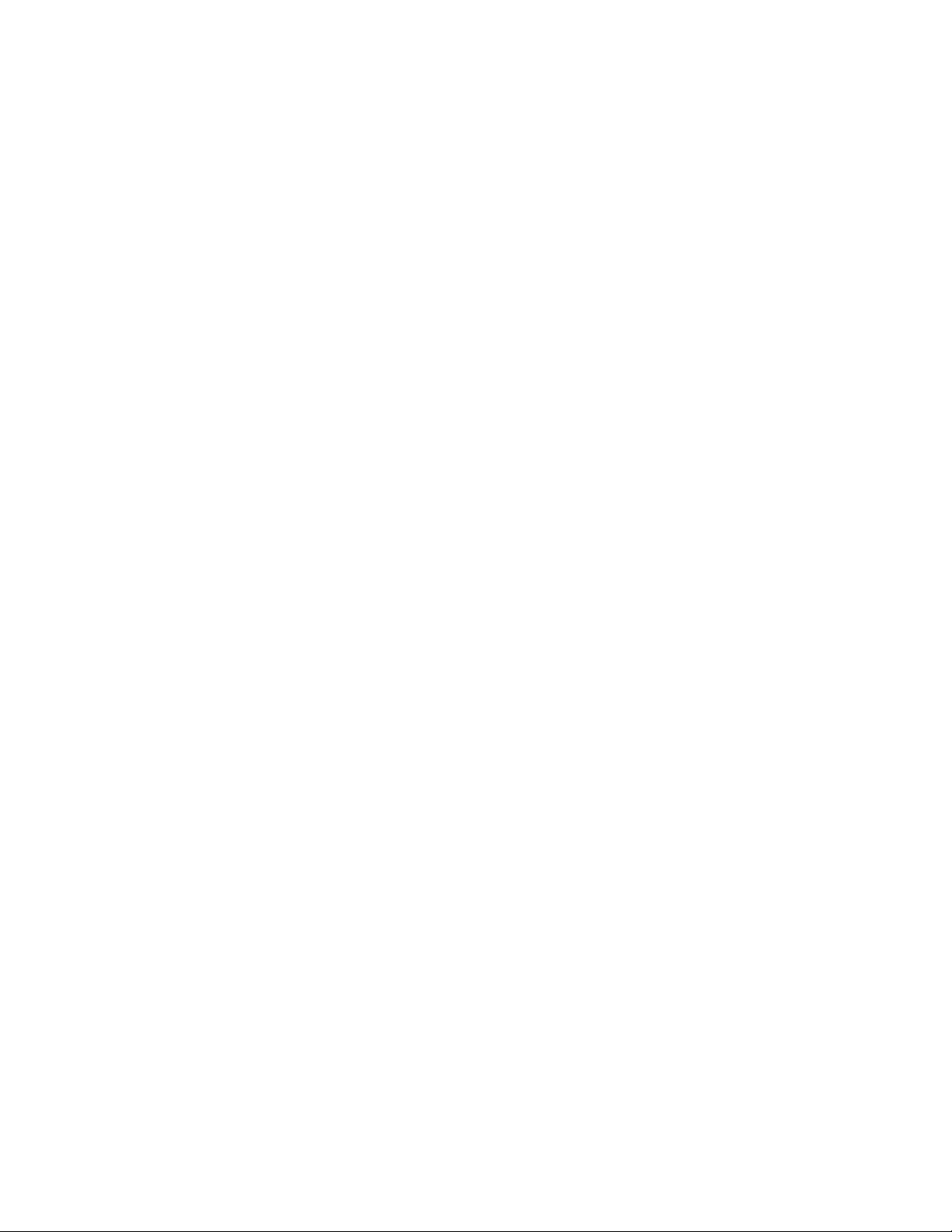
© 2010 Hewlett-Packard Development Company, L.P.
Microsoft, Windows e Windows Vista sono marchi
commerciali o marchi commerciali registrati della
Microsoft Corporation registrati negli Stati Uniti e/o in altri
paesi.
Le sole garanzie per i prodotti ed i servizi HP sono quelle
dichiarate espressamente nella Garanzia che
accompagnano tali prodotti e servizi. Nulla di ciò che è
qui contenuto potrà essere interpretato come ulteriore
garanzia. HP non sarà responsabile per gli errori o le
omissioni tecniche o di stampa qui contenute.
Questo documento contiene informazioni esclusive che
sono protette dalle leggi sui diritti d'autore. Nessuna parte
di questo documento può essere fotocopiata, riprodotta o
tradotta in altre lingue senza previo consenso scritto di
Hewlett-Packard Company.
Numero parte del documento: 603461-062
Seconda Edizione (Giugno 2010)
Page 4
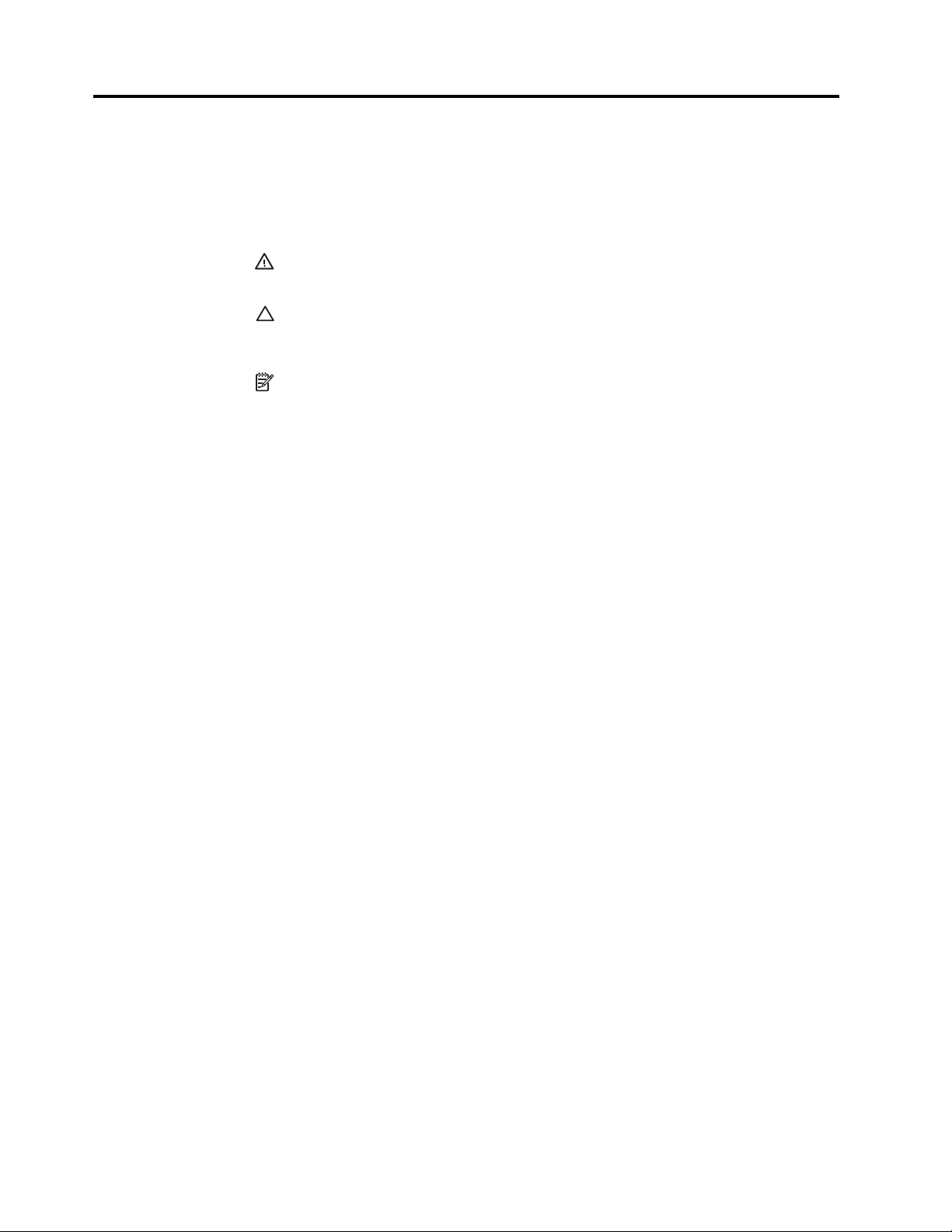
Informazioni su questa Guida
Questa Guida fornisce informazioni sulla configurazione del monitor, l’installazione dei
driver, l’uso del menu OSD, la risoluzione dei problemi e le specifiche tecniche.
AVVISO! Il testo segnalato da questo simbolo indica che la mancata osservanza
delle istruzioni può provocare lesioni personali o la morte.
ATTENZIONE:Il testo segnalato da questo simbolo indica che la mancata
osservanza delle istruzioni può provocare danni all’attrezzatura o perdita delle
informazioni.
NOTA: Il testo segnalato da questo simbolo fornisce informazioni supplementari.
ii
Page 5

Indice
Informazioni su questa Guida
1. Caratteristiche del prodotto
Monitor LCD HP . . . . . . . . . . . . . . . . . . . . . . . . . . . . . . . . . . . . . . . . . . . . . . . . . . . . . . . . . . . . . . . . . . . . . . . . . . . . . . . . . 1
2. Disposizioni sulla sicurezza e sulla manutenzione
Importanti informazioni sulla sicurezza. . . . . . . . . . . . . . . . . . . . . . . . . . . . . . . . . . . . . . . . . . . . . . . . . . . . . . . . . . . . . . . . 2
Precauzioni di sicurezza. . . . . . . . . . . . . . . . . . . . . . . . . . . . . . . . . . . . . . . . . . . . . . . . . . . . . . . . . . . . . . . . . . . . . . . . . . . 2
Disposizioni sulla manutenzione. . . . . . . . . . . . . . . . . . . . . . . . . . . . . . . . . . . . . . . . . . . . . . . . . . . . . . . . . . . . . . . . . . . . . 3
Pulizia del monitor . . . . . . . . . . . . . . . . . . . . . . . . . . . . . . . . . . . . . . . . . . . . . . . . . . . . . . . . . . . . . . . . . . . . . . . . . . . . . 3
3. Installazione del monitor
Disimballaggio del monitor . . . . . . . . . . . . . . . . . . . . . . . . . . . . . . . . . . . . . . . . . . . . . . . . . . . . . . . . . . . . . . . . . . . . . . . . . 4
Installazione del monitor. . . . . . . . . . . . . . . . . . . . . . . . . . . . . . . . . . . . . . . . . . . . . . . . . . . . . . . . . . . . . . . . . . . . . . . . . . . 4
Collegamento dei cavi del monitor . . . . . . . . . . . . . . . . . . . . . . . . . . . . . . . . . . . . . . . . . . . . . . . . . . . . . . . . . . . . . . . . . . . 5
HDCP (High Bandwidth Digital Content Protection) . . . . . . . . . . . . . . . . . . . . . . . . . . . . . . . . . . . . . . . . . . . . . . . . . . . . . . 5
Collegamento del cavo d'alimentazione . . . . . . . . . . . . . . . . . . . . . . . . . . . . . . . . . . . . . . . . . . . . . . . . . . . . . . . . . . . . . . . 5
4. Funzionamento del monitor
CD software ed utilità . . . . . . . . . . . . . . . . . . . . . . . . . . . . . . . . . . . . . . . . . . . . . . . . . . . . . . . . . . . . . . . . . . . . . . . . . . . . . 7
Installazione dei driver . . . . . . . . . . . . . . . . . . . . . . . . . . . . . . . . . . . . . . . . . . . . . . . . . . . . . . . . . . . . . . . . . . . . . . . . . . 7
Installazione del driver monitor dal CD . . . . . . . . . . . . . . . . . . . . . . . . . . . . . . . . . . . . . . . . . . . . . . . . . . . . . . . . . . . . . 7
Scaricare i driver aggiornati da Internet. . . . . . . . . . . . . . . . . . . . . . . . . . . . . . . . . . . . . . . . . . . . . . . . . . . . . . . . . . . . . 7
Controlli del pannello frontale . . . . . . . . . . . . . . . . . . . . . . . . . . . . . . . . . . . . . . . . . . . . . . . . . . . . . . . . . . . . . . . . . . . . . . . 8
Uso del menu OSD (On-Screen Display) . . . . . . . . . . . . . . . . . . . . . . . . . . . . . . . . . . . . . . . . . . . . . . . . . . . . . . . . . . . . . . 9
Selezione dei connettori d’ingresso video . . . . . . . . . . . . . . . . . . . . . . . . . . . . . . . . . . . . . . . . . . . . . . . . . . . . . . . . . . . . 14
Verificare le condizioni del monitor. . . . . . . . . . . . . . . . . . . . . . . . . . . . . . . . . . . . . . . . . . . . . . . . . . . . . . . . . . . . . . . . . . 14
Regolazione della qualità dello schermo . . . . . . . . . . . . . . . . . . . . . . . . . . . . . . . . . . . . . . . . . . . . . . . . . . . . . . . . . . . . . 14
Funzione di risparmio energetico . . . . . . . . . . . . . . . . . . . . . . . . . . . . . . . . . . . . . . . . . . . . . . . . . . . . . . . . . . . . . . . . . . . 15
ENWW 1
Page 6
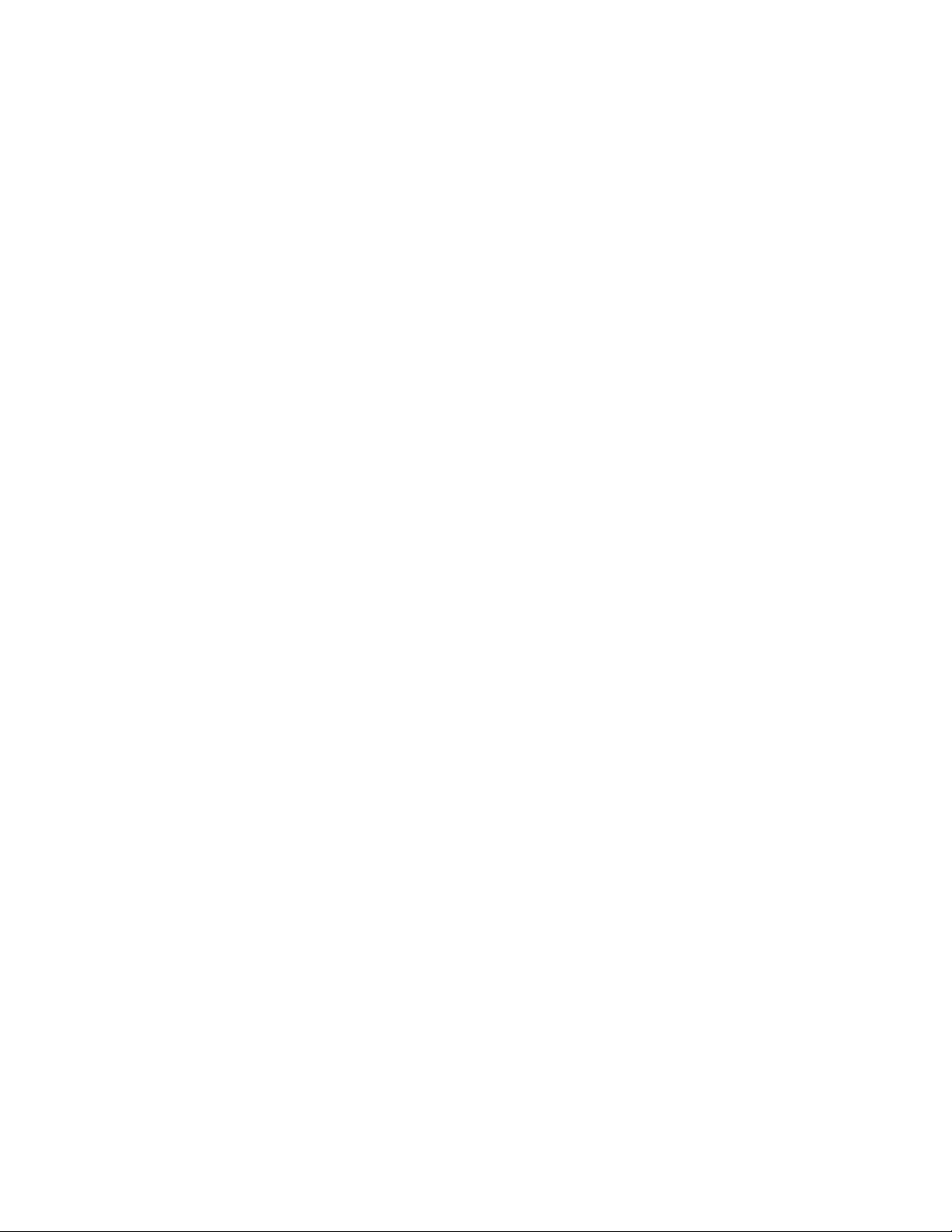
A. Risoluzione dei problemi
Soluzione dei problemi comuni . . . . . . . . . . . . . . . . . . . . . . . . . . . . . . . . . . . . . . . . . . . . . . . . . . . . . . . . . . . . . . . . . . . . . 16
Ottenere il supporto da hp.com . . . . . . . . . . . . . . . . . . . . . . . . . . . . . . . . . . . . . . . . . . . . . . . . . . . . . . . . . . . . . . . . . . . . . 17
Prepararsi a chiamare l’assistenza clienti . . . . . . . . . . . . . . . . . . . . . . . . . . . . . . . . . . . . . . . . . . . . . . . . . . . . . . . . . . . . . 17
Dove si trova l'etichetta informativa. . . . . . . . . . . . . . . . . . . . . . . . . . . . . . . . . . . . . . . . . . . . . . . . . . . . . . . . . . . . . . . . . . 17
B. Specifiche tecniche
Monitor LCD HP . . . . . . . . . . . . . . . . . . . . . . . . . . . . . . . . . . . . . . . . . . . . . . . . . . . . . . . . . . . . . . . . . . . . . . . . . . . . . . . . 18
Modalità video predefinite . . . . . . . . . . . . . . . . . . . . . . . . . . . . . . . . . . . . . . . . . . . . . . . . . . . . . . . . . . . . . . . . . . . . . . . . . 21
Qualità del monitor LCD e criteri sui pixel . . . . . . . . . . . . . . . . . . . . . . . . . . . . . . . . . . . . . . . . . . . . . . . . . . . . . . . . . . . . . 22
C. Avvisi di regolamentazione
Avviso FCC (Federal Communications Commission) . . . . . . . . . . . . . . . . . . . . . . . . . . . . . . . . . . . . . . . . . . . . . . . . . . . . 23
Modifiche . . . . . . . . . . . . . . . . . . . . . . . . . . . . . . . . . . . . . . . . . . . . . . . . . . . . . . . . . . . . . . . . . . . . . . . . . . . . . . . . . . . 23
Cavi . . . . . . . . . . . . . . . . . . . . . . . . . . . . . . . . . . . . . . . . . . . . . . . . . . . . . . . . . . . . . . . . . . . . . . . . . . . . . . . . . . . . . . . 23
Dichiarazione di conformità dei prodotti marchiati col logo FCC (solo Stati Uniti). . . . . . . . . . . . . . . . . . . . . . . . . . . . . . . 24
Avviso Canadese . . . . . . . . . . . . . . . . . . . . . . . . . . . . . . . . . . . . . . . . . . . . . . . . . . . . . . . . . . . . . . . . . . . . . . . . . . . . . . . 24
Avis Canadien . . . . . . . . . . . . . . . . . . . . . . . . . . . . . . . . . . . . . . . . . . . . . . . . . . . . . . . . . . . . . . . . . . . . . . . . . . . . . . . . . . 24
Avviso Tedesco sull’ergonomia. . . . . . . . . . . . . . . . . . . . . . . . . . . . . . . . . . . . . . . . . . . . . . . . . . . . . . . . . . . . . . . . . . . . . 24
Avviso Giapponese . . . . . . . . . . . . . . . . . . . . . . . . . . . . . . . . . . . . . . . . . . . . . . . . . . . . . . . . . . . . . . . . . . . . . . . . . . . . . . 25
Avviso Coreano . . . . . . . . . . . . . . . . . . . . . . . . . . . . . . . . . . . . . . . . . . . . . . . . . . . . . . . . . . . . . . . . . . . . . . . . . . . . . . . . . 25
Requisiti del cavo d’alimentazione . . . . . . . . . . . . . . . . . . . . . . . . . . . . . . . . . . . . . . . . . . . . . . . . . . . . . . . . . . . . . . . . . . 25
Requisiti Giapponesi per il cavo d’alimentazione . . . . . . . . . . . . . . . . . . . . . . . . . . . . . . . . . . . . . . . . . . . . . . . . . . . . . 26
Avvisi ambientali . . . . . . . . . . . . . . . . . . . . . . . . . . . . . . . . . . . . . . . . . . . . . . . . . . . . . . . . . . . . . . . . . . . . . . . . . . . . . . . . 26
Smaltimento dei materiali . . . . . . . . . . . . . . . . . . . . . . . . . . . . . . . . . . . . . . . . . . . . . . . . . . . . . . . . . . . . . . . . . . . . . . . 26
Smaltimento di attrezzature da parte di cittadini privati della Comunità Europea privati della Comunità Europea . . . . . . 26
Sostanze chimiche . . . . . . . . . . . . . . . . . . . . . . . . . . . . . . . . . . . . . . . . . . . . . . . . . . . . . . . . . . . . . . . . . . . . . . . . . . . . 26
Programma di riciclaggio HP . . . . . . . . . . . . . . . . . . . . . . . . . . . . . . . . . . . . . . . . . . . . . . . . . . . . . . . . . . . . . . . . . . . . 26
RoHS (Restriction of Hazardous Substances) . . . . . . . . . . . . . . . . . . . . . . . . . . . . . . . . . . . . . . . . . . . . . . . . . . . . . . . . . 27
Normativa EEE Turca. . . . . . . . . . . . . . . . . . . . . . . . . . . . . . . . . . . . . . . . . . . . . . . . . . . . . . . . . . . . . . . . . . . . . . . . . . 28
2
Page 7

1. Caratteristiche del prodotto
Monitor LCD HP
I monitor LCD (Liquid Crystal Display) HP hanno uno schermo TFT (Thin Film
Transistor) a matrice attiva con le seguenti caratteristiche:
• Ampia diagonale di visione
• Risoluzione video massima:
x20LED: 1600 x 900 a 60Hz
x22LED
x23LED: 1920 x 1080 a 60Hz
Più supporto schermo intero per risoluzioni più basse
• Segnale analogico VGA
• Segnale analogico DVI
• Facile visione da posizione seduta o eretta, oppure mentre ci si sposta da un lato
all’altro del monitor
• Regolazione inclinazione
• Base rimovibile
• Sistema di protezione per cavo antifurto (il cavo antifurto è venduto
separatamente)
• Capacità Plug and Play, se supportata dal sistema PC
• Menu OSD (On Screen Display) per una facile regolazione delle impostazioni ed
ottimizzazione dello schermo (lingue disponibili: Inglese, Spagnolo, Francese,
Portoghese, Russo, Cinese semplificato, Cinese Tradizionale, Coreano)
• Funzione di risparmio energetico per ridurre i consumi
• Efficiente illuminazione a LED bianchi che consuma meno energia dei monitor
LCD standard
• Funzione HDCP (High Bandwidth Digital Content Protection) sull’ingresso DVI
• CD software e utilità che contiene:
Driver
Documenti
/x22LEDc: 1920 x1080 a 60Hz
ENWW Monitor LCD HP 1
Page 8
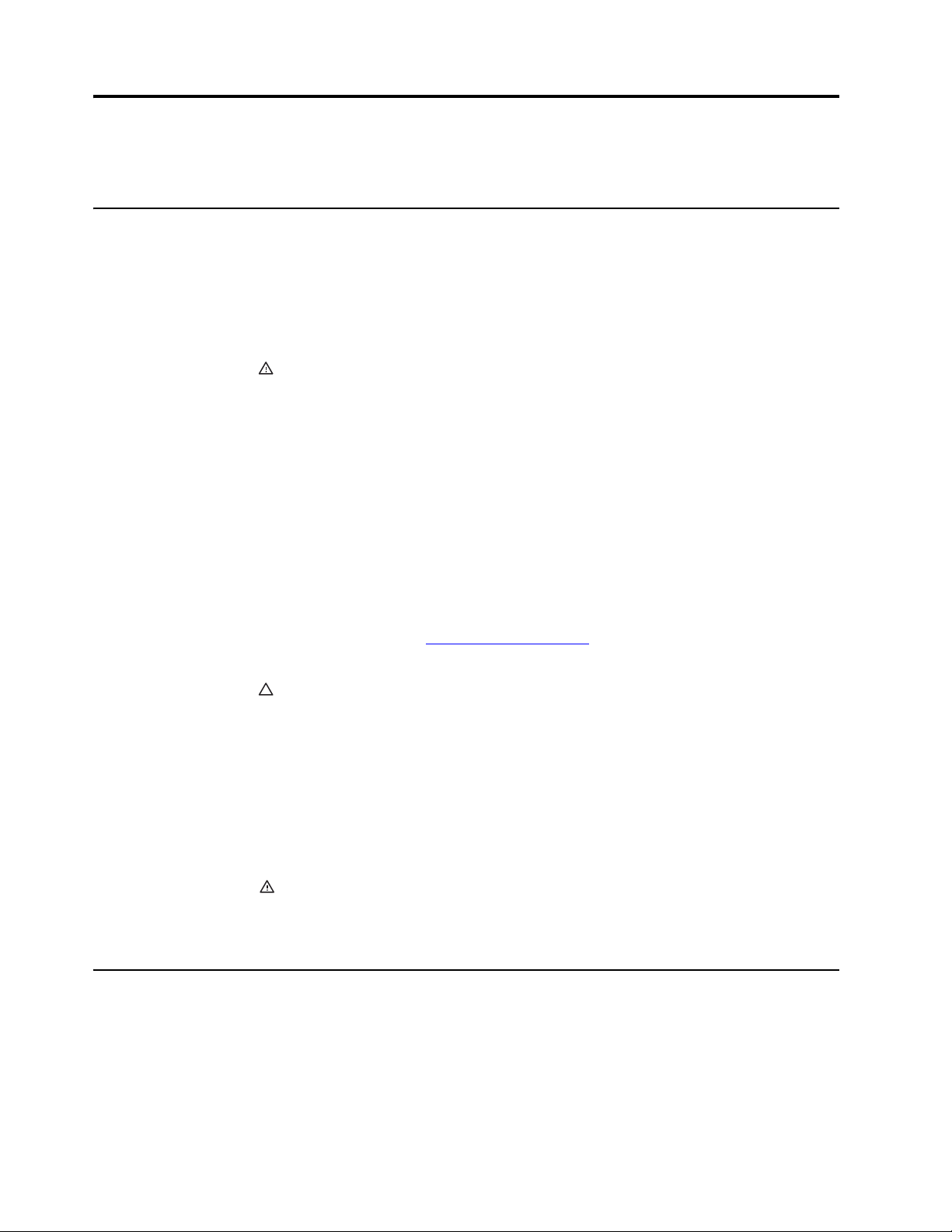
2. Disposizioni sulla sicurezza e sulla manutenzione
Importanti informazioni sulla sicurezza
Insieme al monitor è fornito in dotazione un cavo d’alimentazione. Se è usato un altro
cavo d’alimentazione, usare solamente cavi e collegamenti appropriati per questo
monitor. Per informazioni sul cavo d’alimentazione corretto da usare con questo
monitor, fare riferimento alla sezione "
3 .
AVVISO! Per ridurre il rischio di scariche elettriche o danni all’attrezzatura:
• Non sopprimere la funzione di messa a terra del cavo d’alimentazione. La spina
con messa a terra svolge un'importante funzione di protezione.
• Collegare il cavo d’alimentazione ad una presa di corrente con messa a terra che
sia sempre facilmente accessibile.
• Togliere l’alimentazione al prodotto scollegando il cavo d’alimentazione dalla
presa di corrente.
Non collocare nulla sui cavi o sul cavo d’alimentazione per garantire la sicurezza
personale. Sistemare i cavi in modo che nessuno possa mai calpestarli o inciamparvi.
Non tirare i cavi. Afferrare sempre la spina e non il cavo quando si scollegano i cavi.
Per ridurre il rischio di gravi lesioni, leggere la Guida alla sicurezza ed al comfort.
Descrive il posto di lavoro, l’installazione e la postura appropriata, le sane abitudini di
lavoro degli utenti e fornisce importanti informazioni elettriche e meccaniche. Questa
guida si trova all’indirizzo http://www.hp.com/ergo
in dotazione al monitor.
Collegamento del cavo d'alimentazione" del Capitolo
e/o nei documenti del CD, se fornito
ATTENZIONE: Per proteggere il monitor, come anche il computer, collegare tutti
i cavi d’alimentazione del computer e delle sue periferiche (come monitor, stampanti,
scanner) ad un dispositivo di protezione dai picchi di corrente come una ciabatta con
fusibile o un gruppo di continuità UPS (Uninterruptible Power Supply). Non tutte le
ciabatte forniscono la protezione dai picchi di corrente; la ciabatta deve avere
un’etichetta che specifica chiaramente questa capacità. Usare ciabatte per le quali il
produttore offre garanzie di sostituzione per i danni, in modo da assicurare le
attrezzature nel caso la funzione di protezione venga a mancare.
Usare mobili appropriati e di dimensioni corrette progettati per supportare in modo
appropriato il monitor LCD HP.
AVVISO: I monitor LCD posti in modo inappropriato su cassettiere, librerie,
scaffali, tavoli, altoparlanti, cassettoni o carrelli, possono cadere e provocare lesioni
personali. Deve essere prestata attenzione a sistemare tutti i cavi collegati al monitor
LCD in modo che non possano essere tirati, afferrati, o essere d’intralcio ai passanti.
Precauzioni di sicurezza
• Usare solo sorgenti d’alimentazione e collegamenti compatibili con questo
monitor, come indicato sull’etichetta/targhetta posteriore del monitor.
• Assicurarsi che l’amperaggio totale dei prodotti collegati alla presa non ecceda la
portata della presa di corrente, e che l’amperaggio totale dei prodotti collegati al
cavo d’alimentazione non ecceda la portata del cavo d’alimentazione. Controllare
l’etichetta elettrica per determinate l’amperaggio (Amp o A) di ciascun dispositivo.
2 Disposizioni sulla sicurezza e sulla manutenzione ENWW
Page 9
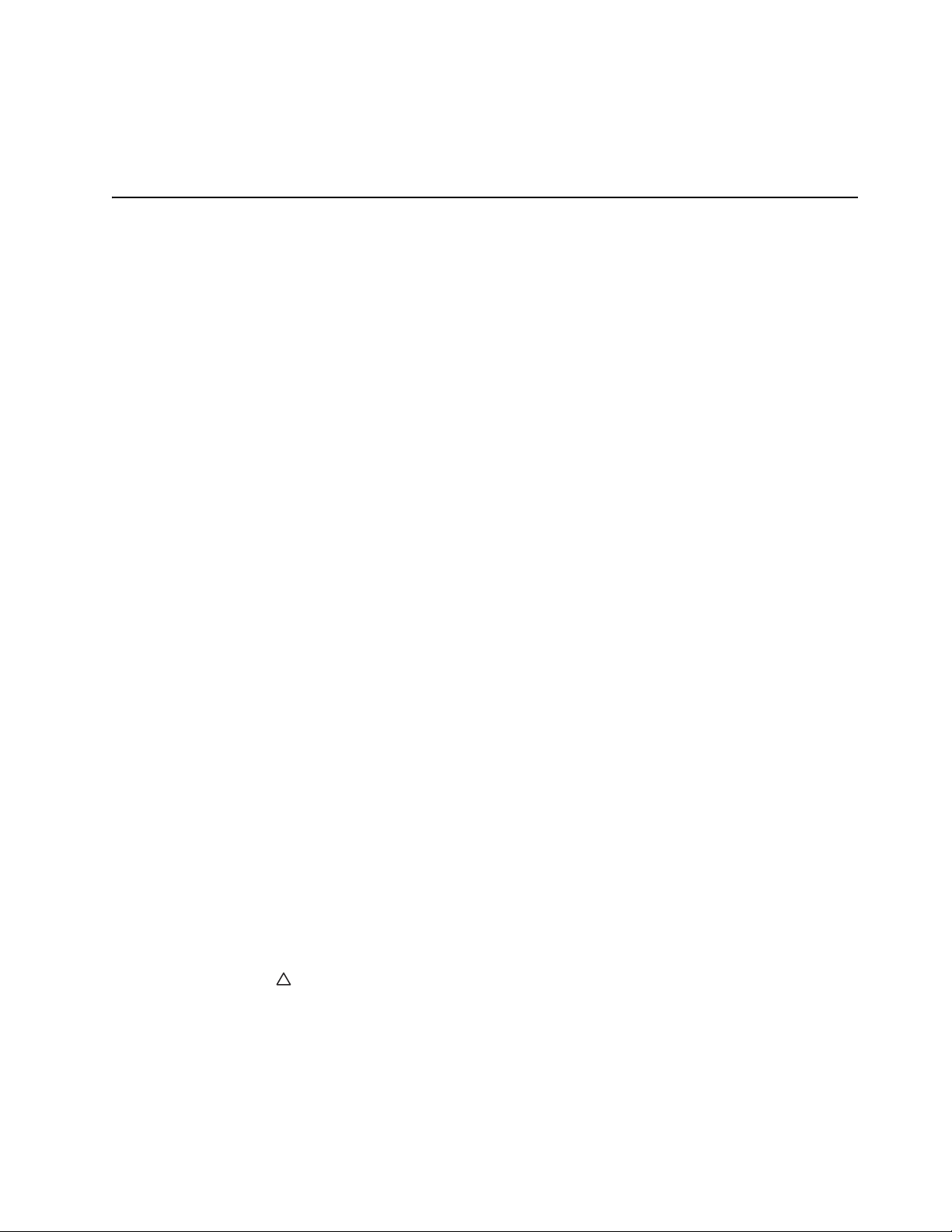
• Installare il monitor vicino ad una presa di corrente facilmente accessibile.
Scollegare il monitor afferrando la spina per estrarla dalla presa di corrente. Non
scollegare mai il monitor tirando il cavo.
• Non permettere a nulla di appoggiarsi sul cavo d’alimentazione. Non camminare
sul cavo d’alimentazione
Disposizioni sulla manutenzione
Per migliorare le prestazioni ed allungare la durata del monitor:
• Non aprire le coperture del monitor né tentare di riparare questo prodotto da sé.
Regolare solo i controlli descritti nelle istruzioni operative. Se il monitor non
funziona in modo corretto, oppure se è stato fatto cadere o è danneggiato,
rivolgersi al rivenditore, concessionario o centro assistenza autorizzato HP.
• Usare solo sorgenti d’alimentazione e collegamenti appropriati per questo
monitor, come indicato sull’etichetta/targhetta sul pannello posteriore del monitor.
• Assicurarsi che l’amperaggio totale dei prodotti collegati alla presa non ecceda la
portata della presa di corrente, e che l’amperaggio totale dei prodotti collegati al
cavo d’alimentazione non ecceda la portata del cavo d’alimentazione. Controllare
l’etichetta elettrica per determinate l’amperaggio (Amp o A) di ciascun dispositivo.
• Installare il monitor vicino ad una presa di corrente facilmente accessibile.
Scollegare il monitor afferrando la spina per estrarla dalla presa di corrente. Non
scollegare mai il monitor tirando il cavo.
• Spegnere il monitor quando non è in uso. La durata del monitor può essere
allungata in modo sostanziale usando uno screensaver e spegnendo il monitor
quando non è in uso.
• Le fessure e le aperture sulle coperture servono per la ventilazione. Queste
aperture non devono essere bloccate o coperte. Non infilare mai alcun oggetto di
qualsiasi tipo nelle fessure o altre aperture.
• Non fare cadere il monitor né collocarlo su superfici instabili.
• Non permettere a nulla di appoggiarsi sul cavo d’alimentazione. Non camminare
sul cavo d’alimentazione.
• Il monitor deve stare in un’area ben ventilata, lontano dalla luce, calore o umidità
eccessiva.
• Quando si rimuove la base del monitor, è necessario adagiare il monitor a faccia
in giù su una superficie morbida per evitare graffi, deformazioni o rotture.
Pulizia del monitor
1. Spegnere il monitor ed il computer.
2. Scollegare il monitor dalla presa a muro o dall’alimentatore.
3. Pulire le plastiche del monitor con un panno pulito inumidito con acqua.
4. Pulire lo schermo del monitor con un detergente per schermi antistatico.
ATTENZIONE: Non usare benzene, solventi, ammoniaca o altre sostanze volatili
per pulire il monitor o lo schermo. Questi prodotti chimici possono danneggiare la
finitura delle coperture come anche lo schermo.
ENWW Disposizioni sulla manutenzione 3
Page 10
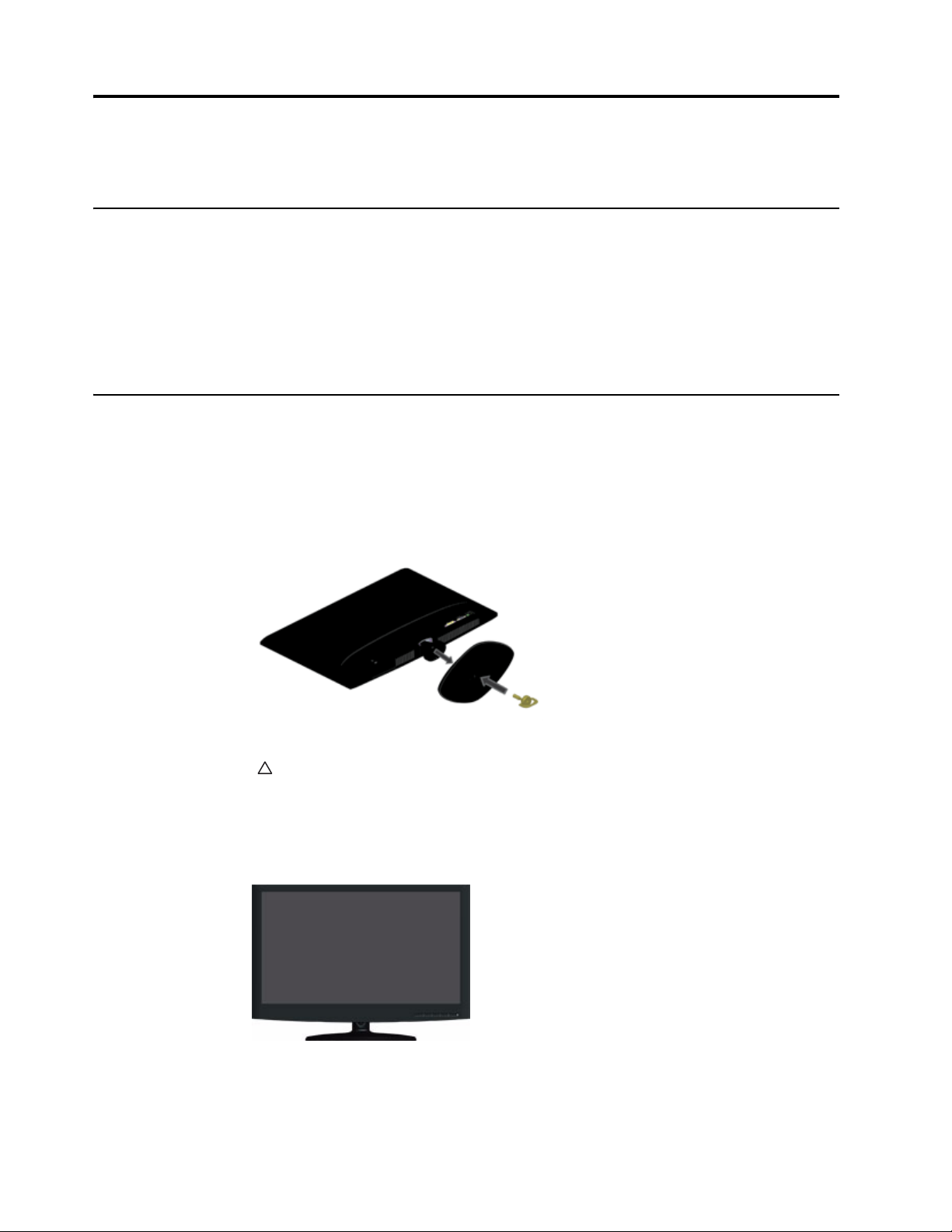
3. Installazione del monitor
Disimballaggio del monitor
1. Disimballare il monitor. Assicurarsi che la confezione contenga tutti gli elementi.
Conservare gli imballaggi.
2. Spegnere il computer e tutti dispositivi collegati.
3. Preparare una superficie piatta per smontare il monitor. È necessaria una
superficie piatta, protetta e morbida per collocare il monitor con lo schermo rivolto
verso il basso per prepararlo all’installazione.
Installazione del monitor
1. Collocare lo schermo a faccia in giù su un tavolo o superficie piatta, protetta e
morbida con la colonna di supporto che esce dal bordo della superficie.
2. Spingere la base sulla colonna di supporto del monitor e fissarla con le viti per
bloccarla.
Figura 3-1 Installazione della base
ATTENZIONE: Lo schermo è fragile. Evitare di toccare o di applicare pressione
sullo schermo LCD; diversamente si possono provocare danni.
3. Sollevare il monitor in posizione eretta e collocarlo su una superficie piatta e
stabile.
Figura 3-2 Monitor in posizione eretta
4 Installazione del monitor ENWW
Page 11
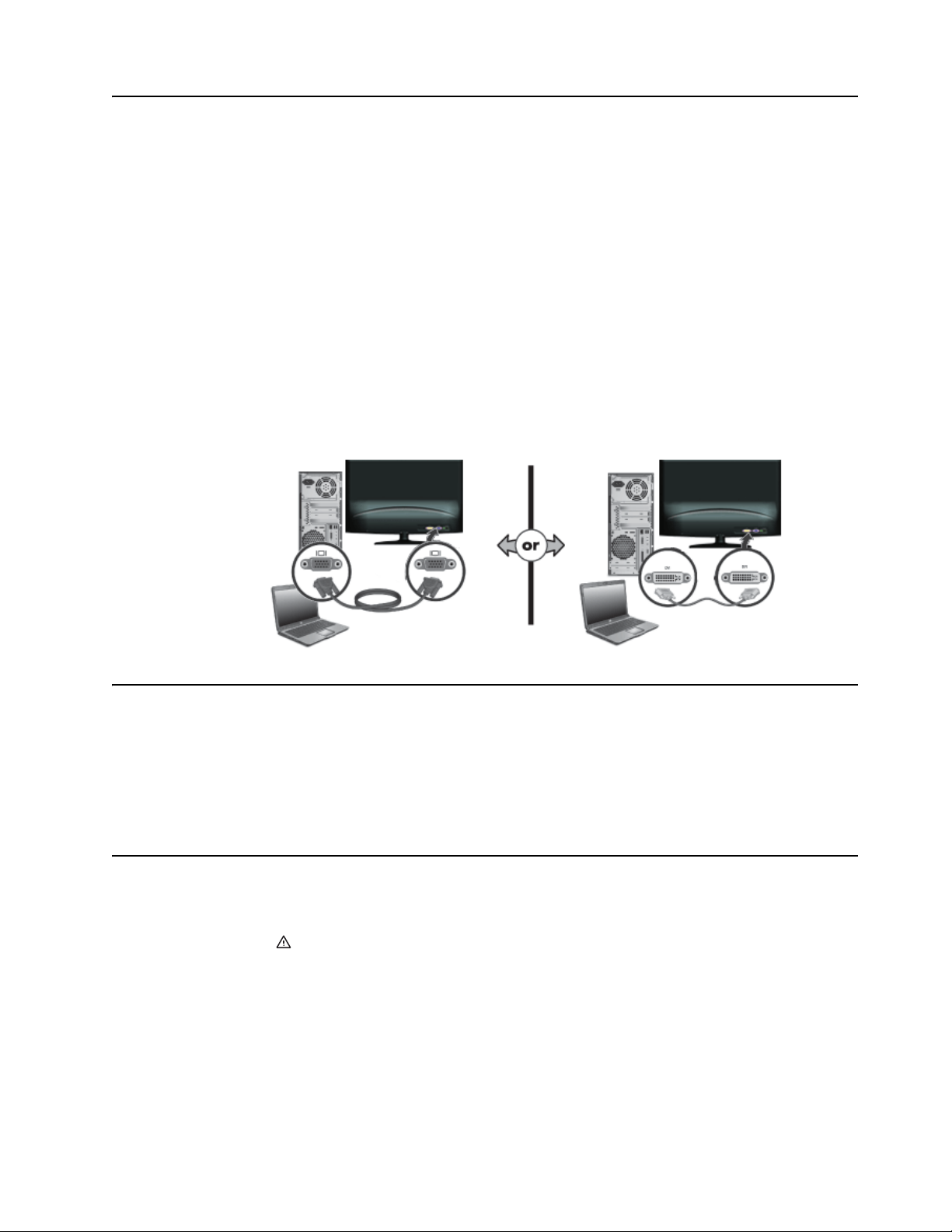
Collegamento dei cavi del monitor
Collegamento del cavo VGA (analogico) o DVI-D (digitale)
Usare un cavo video VGA o DVI-D per collegare il monitor al computer. Per usare il
cavo DVI è necessario possedere una scheda video compatibile DVI. I connettori si
trovano sul pannello posteriore del monitor. Assicurarsi che sia il computer sia il
monitor siano spenti e scollegati dall’alimentazione.
1. Collegamento del cavo VGA (fornito in dotazione con modelli selezionati)
Collegare una estremità del cavo video VGA al connettore del monitor e l’altra
estremità al connettore video VGA del computer.
2. Collegamento del cavo DVI-D (fornito in dotazione con modelli selezionati)
Collegare una estremità del cavo video DVI-D al connettore del monitor e l’altra
estremità al connettore video DVI-D del computer. Questo cavo può essere usato solo
se il computer è dotato di una scheda video compatibile DVI. Il connettore ed il cavo
DVI-D sono forniti in dotazione.
Figura 3-3
Collegamento del cavo VGA o DVI-D – la posizione dei connettori può variare
HDCP (High Bandwidth Digital Content Protection)
Il monitor supporta lo standard HDCP e può ricevere contenuti ad alta definizione. I
contenuti ad alta definizione sono disponibili da molte origini, come lettori Blue-Ray o
trasmissioni HDTV via etere o cavo. Se il monitor non è abilitato HDCP, si vedrà una
schermata vuota oppure immagini a bassa risoluzione quando si visualizzano
contenuti HDCP. Sia la scheda video del computer sia il monitor deve supportare lo
standard HDCP per visualizzare i contenuti HDCP.
Collegamento del cavo d'alimentazione
1. Osservare tutti gli avvisi sulla corrente elettrica
AVVISO!Per ridurre il rischio di scariche elettriche o danni all’attrezzatura: Non
sopprimere la funzione di messa a terra della spina del cavo d’alimentazione. La
spina con messa a terra svolge un'importante funzione di protezione.
Collegare il cavo d’alimentazione ad una presa di corrente con messa a terra.
Accertarsi che la presa di corrente con messa a terra a cui è collegato il cavo
d’alimentazione sia facilmente accessibile per l'operatore e che sia il più vicino
possibile all’attrezzatura. I cavi d'alimentazione devono essere sistemati in modo che
non sia possibile calpestarli, e in modo che non sia possibile appoggiarvi o collocarvi
sopra cose che possono comprimerli.
ENWW Collegamento dei cavi del monitor 5
Page 12

Non collocare nulla sopra i cavi d’alimentazione o altri cavi. Sistemare i cavi in modo
che nessuno possa mai calpestarli o inciamparvi. Non tirare i cavi.
Fare riferimento alla sezione "Specifiche tecniche" (Appendice B) per altre
informazioni.
Figura 3-4 Collegamento del cavo d'alimentazione
2. Collegare una estremità del cavo d'alimentazione all'adattatore e l'altra estremità
ad una presa di corrente.
3. Collegare la spina dell’adattatore al connettore DC del monitor.
6 Installazione del monitor ENWW
Page 13

4. Funzionamento del monitor
CD software ed utilità
Il CD fornito in dotazione a questo monitor contiene driver e software che possono
essere installati sul computer.
Installazione dei driver
Se si determina che è necessario aggiornare i driver, si può installare il driver INF ed i
file ICM dal CD, oppure si può eseguire il download da Internet.
Installazione del driver monitor dal CD
Installazione del driver monitor dal CD:
1. Inserire il CD nell'unità CD del computer. Appare il menu del CD.
2. Selezionare la lingua.
3. Fare clic su Install Monitor Driver Software (Installa driver monitor).
4. Seguire le istruzioni su schermo.
5. Assicurarsi che nelle impostazioni di Display Control Panel (Pannello di controllo
schermo) appaiano le risoluzioni e le frequenze d’aggiornamento appropriate.
Fare riferimento alla Guida del sistema operativo Windows
®
per altre informazioni.
NOTA: Potrebbe essere necessario installare manualmente i driver con firma
digitale (INF o file ICM) dal CD, in caso di errore d’installazione. Fare riferimento al file
"Driver Software Readme" (solo in Inglese) del CD per istruzioni.
Scaricare i driver aggiornati da Internet
Per scaricare la versione più aggiornata dei driver e dei file software dal sito HP:
1. Fare riferimento a: http://www.hp.com/support .
2. Selezionare il paese/zona.
3. Selezionare Download Drivers and Software (Scarica driver e software).
4. Inserire il numero di modello del monitor. Sono visualizzate le pagine per il
download del software per il monitor.
5. Scaricare ed installare il driver ed i file del software seguendo le istruzioni delle
pagine di download.
6. Assicurarsi che il sistema soddisfi i requisiti.
ENWW CD software ed utilità 7
Page 14

Controlli del pannello frontale
I tasti del monitor si trovano sulla parte inferiore del pannello frontale
Figura 4-1 Tasti di controllo del pannello
frontale
Numero Icona Descrizione
1 Alimentazione Accende il monitor o lo mette in modalità di standby o sospensione.
L’alimentazione dipende dal modello.
2Menu Permette di aprire, selezionare o uscire dal menu OSD.
3+ Permette di andare indietro nel menu OSD e di aumentare i livelli di
regolazione.
4- Permette di andare avanti nel menu OSD e di diminuire i livelli di
regolazione.
5Auto Funzione di regolazione automatica, premere e rilasciare
immediatamente il tasto. Per usare la funzione di selezione dell’ingresso,
tenere premuto il tasto per 3 secondi (modelli con più origini).
Definizione dei tasti di scelta rapida:
Auto: Configurazione automatica; premere per 3 secondi per selezionare l'origine
- : Modalità ECO quando il menu OSD non è attivo
+: Proporzioni immagine quando il menu OSD non è attivo
8 Funzionamento del monitor ENWW
Page 15

Uso del menu OSD (On-Screen Display)
Voce del menu
principale
Luminance
(Luminanza)
Icona del menu
principale
Voce del 1° menu
secondario
Contrast
(Contrasto)
Brightness
(Luminosità)
Eco Mode
(Modalità
economica)
DCR N/A DCR (Dynamic Contrast Ratio) On/Off
Voce del 2° menu
secondario Descrizione
N/A Contrasto da registro digitale.
N/A Regolazione illuminazione
N/A Regolazione dell'immagine,
Ciascun avanzamento
aumenterà/diminuirà il valore di 1
unità
Ciascun avanzamento
aumenterà/diminuirà il valore di 1
unità
Luminosità = 90,
Contrasto = 50.
Luminosità, Contrasto regolabili
Luminosità = 20,
Contrasto = 50.
Luminosità, Contrasto non regolabili.
Luminosità = 40,
Contrasto = 50.
Luminosità, Contrasto
non regolabili.
Luminosità = 60
Contrasto = 50,
Luminosità, Contrasto non regolabili.
Luminosità = 80,
Contrasto = 50,
Luminosità, Contrasto non regolabili.
Luminosità = 100,
Contrasto = 50,
Luminosità, Contrasto non regolabili.
Portata della
regolazione Valore di ripristino
0-100 Richiamo valore
0-100 Richiamo valore
Standard Richiamo della
Text (Testo)
Internet
Game (Giochi)
Movie (Film)
Sports (Sport)
(Attiva/Disattiva)
contrasto caldo
luminosità calda
modalità Standard
Richiamo valore Off
(Disattiva)
ENWW Uso del menu OSD (On-Screen Display) 9
Page 16

Voce del menu
principale
Image Setup
(Impostazione
immagine)
Icona del menu
principale
Voc e de l 1°
menu
secondario
Clock
(Frequenza)
Phase (Fase) N/A Regola la fase dell’immagine per
H. Position
(Posizione
orizzontale)
V. Position
(Posizione
verticale)
Image Ratio
(Proporzioni
immagine)
Voce del 2°
menu
secondario Descrizione
N/A Regola la frequenza dell’immagine per
N/A Regola la posizione orizzontale
N/A Regola la posizione verticale
N/A Permette di selezionare un rapporto
ridurre i disturbi rappresentati da righe
verticali.
Ciascun avanzamento
aumenterà/diminuirà il valore di 1 unità
ridurre i disturbi rappresentati da righe
orizzontali.
dell'immagine.
dell'immagine.
proporzioni
Portata della
regolazione Valore di ripristino
0-100 Eseguire la
0-100 Eseguire la
0-100 Eseguire la
0-100 Eseguire la
Wide Ripristino del pannello
4:3
configurazione
automatica
configurazione
automatica
configurazione
automatica
configurazione
automatica
sul rapporto proporzioni
originale
10 Funzionamento del monitor ENWW
Page 17

Voce del menu
principale
Color Temp.
(Temperatura
colore)
Icona del menu
principale
Voce del menu
secondario Descrizione
Warm (Caldo) Richiama la temperatura colore calda. N/A La temperatura colore
Normal (Normale) Richiama la temperatura colore
Cool (Freddo) Richiama la temperatura colore fredda. N/A
sRGB (per modelli
selezionati con
funzione sRGB)
Red (Rosso) Guadagno rosso da registro digitale
Green (Verde) Guadagno verde da registro digitale.
Blue (Blu) Guadagno blu da registro digitale.
normale.
Richiama la temperatura colore sRGB. N/A
Ciascun avanzamento
aumenterà/diminuirà il valore di 1 unità
Ciascun avanzamento
aumenterà/diminuirà il valore di 1 unità
Ciascun avanzamento
aumenterà/diminuirà il valore di 1 unità
Portata della
regolazione Valore di ripristino
N/A
0-100
0-100
0-100
sarà impostata su Warm
(Caldo).
Il valore User R/G/B
(R/G/B utente)
(impostazione
predefinita 50) sarà
modificato dalla
funzione Reset
(Ripristino) in modalità
Utente.
ENWW Uso del menu OSD (On-Screen Display) 11
Page 18

Voce del menu
principale
OSD Setup
(Impostazioni
OSD)
Icona del menu
principale
Voce del menu
secondario Descrizione
H. Position
(Posizione
orizzontale)
V. Position
(Posizione
verticale)
Timeout Regola il timeout del menu OSD.
Language
(Lingua)
Regola la posizione orizzontale del
menu OSD.
Ciascun avanzamento
aumenterà/diminuirà il valore di 5 unità
Regola la posizione verticale del menu
OSD.
Ciascun avanzamento
aumenterà/diminuirà il valore di 5 unità
Ciascun avanzamento
aumenterà/diminuirà il valore di 5 unità
Imposta la lingua del menu OSD
sull’Inglese. (L'Inglese è l’impostazione
predefinita)
Portata della
regolazione Valore di ripristino
0-100 Richiamo del valore 50
0-100 Richiamo del valore 50
5-100 Richiamo del valore 10
Non è necessario
richiamare la lingua
quando si premere
"RESET".
Se il cliente ha delle
richieste diverse, è
pregato di rivolgersi
all’assistenza clienti
12 Funzionamento del monitor ENWW
Page 19

Voce del menu
principale
Extra (Altro) Input Select
Icona del menu
principale
Voce del menu
secondario Descrizione
(Selezione
ingresso)
DDC/CI Permette di attivare/disattivare la
Reset
(Ripristino)
Information
(Informazioni)
Permette di selezionare il segnale
d’ingresso video.
funzione DDC/CI
Cancella lo stato precedete della
configurazione automatica ed imposta
la temperatura colore su Warm (Caldo).
Il ripristino non è eseguito e si torna al
menu principale.
Mostra risoluzione e frequenza
orizzontale/verticale.
Portata della
regolazione Valore di ripristino
D-SUB Nota: I modelli con solo
DVI
On (Attiva)
Off (Disattiva)
Yes (Sì ) N/ A
No
N/A N/A
ingresso analogico non
hanno la voce di menu
"Input Select"
(Selezione ingresso).
ENWW Uso del menu OSD (On-Screen Display) 13
Page 20

Selezione dei connettori d’ingresso video
I connettori d’ingresso video sono:
• Connettore VGA (analogico)
• Connettore DVI-D (digitale)
Il monitor determina automaticamente quali ingressi hanno segnali video validi e
visualizza le immagini.
Si può collegare il cavo VGA, il cavo DVI-D, o entrambi. Se sono collegati entrambi i
cavi, l’ingresso selezionato per impostazione predefinita è DVI. L’origine dell’ingresso
può essere cambiata usando l’opzione Input Select (Selezione ingresso) del menu
OSD.
Verificare le condizioni del monitor
Sullo schermo del monitor appaiono dei messaggi speciali nelle seguenti condizioni:
Input Signal Out of Range (Segnale ingresso fuori portata) - Il monitor visualizza
questo messaggio quando la frequenza della sincronia orizzontale, la frequenza della
sincronia verticale o la risoluzione sono fuori della portata supportata dal monitor.
No Signal (Segnale assente) - Il monitor visualizza questo messaggio quando il cavo
video non è collegato, oppure quando il cavo video è collegato però non c’è segnale
d’ingresso; dopo 9 secondi il monitor accede alla modalità di risparmio energetico. La
posizione di questo messaggio si configura nelle impostazioni posizione del menu
"OSD Setup" (Impostazioni OSD).
Auto Adjustment in Progress (Regolazione automatica in corso) - Indica che la
funzione di regolazione automatica è attiva. Fare riferimento alla sezione
"Regolazione della qualità dello schermo" di questo capitolo.
Regolazione della qualità dello schermo
La funzione di regolazione automatica regola automaticamente la qualità
dell’immagine per le dimensioni dello schermo, la posizione, la frequenza e la fase
ogni volta che è visualizzata una nuova modalità video. Per una regolazione più
precisa dell’ingresso VGA, usare il software Auto Adjustment (Regolazione
automatica) del CD. Se si vuole migliorare ulteriormente la qualità d’immagine, usare i
controlli Clock (Frequenza) e Phase (Fase) del monitor per regolare l’immagine con
precisione. Fare riferimento alla sezione "Ottimizzazione video analogico" di questo
capitolo.
Ottimizzazione video analogico
Alcuni monitor contengono circuiti avanzati che gli permettono di funzionare come un
monitor analogico standard. Si possono regolare due controlli del menu OSD per
migliorare le prestazioni delle immagini analogiche:
Clock (Frequenza) - Aumentare o diminuire il valore per minimizzare le barre verticali
o le righe visibili sullo sfondo dello schermo.
Phase (Fase) - Aumentare o diminuire il valore per minimizzare la distorsione o il
tremolio video.
Usare questi controlli solo quando la funzione di regolazione automatica non fornisce
un’immagine soddisfacente in modalità analogica. Per ottenere ottimi risultati:
1. Permettere al monitor di scaldarsi per 30 minuti prima di eseguire le regolazioni.
2. Accedere al menu OSD e poi selezionare Image Setup (Impostazione immagine).
14 Funzionamento del monitor ENWW
Page 21

3. Per prima cosa impostare in modo corretto le impostazioni principali della voce
Clock (Frequenza), perché le impostazioni della voce Phase (Fase) dipendono
dalle impostazioni principali della voce Clock (Frequenza). Durante la regolazione
dei valori di Clock (Frequenza) e Phase (Fase), se le immagini si distorcono,
continuare a regolare i valori finché la distorsione sparisce. Per ripristinare le
impostazioni sui valori predefiniti, accedere al menu OSD, selezionare Factory
Reset (Valori predefiniti) e poi selezionare Yes (Sì).
Funzione di risparmio energetico
Quando il monitor è in normale modalità operativa, la spia d’alimentazione è di colore
blu ed i consumi del monitor (Watt) sono quelli normali per il funzionamento. Fare
riferimento alla sezione "Specifiche tecniche" (Appendice B) per i dettagli sui consumi.
Il monitor supporta anche una modalità di risparmio energetico che è controllata dal
computer. Quando il monitor è in stato di consumo energetico ridotto, lo schermo è
vuoto, l’illuminazione è spenta e la spia d’alimentazione è di colore ambra. I consumi
del monitor sono minimi. Quando il monitor è "risvegliato", impiega alcuni secondi per
ritornare alla normale modalità operativa. Lo stato di consumo energetico ridotto si
attiva se il monitor non rileva né segnali di sincronia orizzontale né segnali di sincronia
verticale. La funzione di risparmio energetico deve essere attivata sul computer
perché questa funzione sia operativa. Fare riferimento alla documentazione del
computer per istruzioni sull’impostazione delle funzioni di risparmio energetico (a volte
dette funzioni di gestione energetica).
NOTA: La funzione di risparmio energetico funziona solo quando il monitor è
collegato a computer dotati di funzioni di risparmio energetico.
ENWW Funzione di risparmio energetico 15
Page 22

A. Risoluzione dei problemi
Soluzione dei problemi comuni
La tabella che segue elenca problemi possibili, la causa possibile di ciascun problema
e le soluzioni raccomandate:
Problema Soluzioni possibili
Il LED d'alimentazione non
si accende
Assenza Plug & Play
L’immagine non è chiara ed
ha un problema di
ombreggiature
L'immagine rimbalza,
sfarfalla oppure sono
presenti delle righe ondulate
Il monitor è bloccato in
modalità di disattivazione
• Assicurarsi che il tasto d'alimentazione sia impostato
sull'accensione e che l'adattatore di corrente sia collegato ad
una presa di corrente con messa a terra ed al monitor.
• Assicurarsi che l’adattatore esterno sia collegato all’ingresso CD
sul pannello posteriore del monitor.
• Perché la funzione Plug & Play del monitor funzioni, è
necessario un computer ed una scheda video compatibile Plug
& Play. Controllare col produttore del computer. Ispezionare
anche il cavo video del monitor ed assicurarsi che nessun pin
sia piegato.
• Assicurarsi che siano installati i driver del monitor HP (i driver
monitor HP sono disponibili all’indirizzo:
http://www.hp.com/support)
• Regolare il controllo del contrasto e della luminosità.
• Assicurarsi di non usare un cavo di prolunga o un commutatore.
Si raccomanda di collegare il monitor direttamente al connettore
uscita della scheda video sul pannello posteriore del computer.
• Allontanare il più lontano possibile dal monitor i dispositivi
elettrici che possono provocare interferenze elettriche.
• Usare la frequenza d'aggiornamento massima supportata dal
monitor per la risoluzione che si sta usando.
• L'interruttore d'alimentazione del computer deve essere in
posizione d'accensione.
• La scheda video del computer deve essere inserita
completamente nel suo alloggio.
• Assicurarsi che il cavo video del monitor sia collegato in modo
appropriato al computer.
• Ispezionare il cavo video del monitor ed assicurarsi che nessun
pin sia piegato.
Uno dei colori primari
manca (ROSSO, VERDE o
BLU)
• Ispezionare il cavo video del monitor ed assicurarsi che nessun
pin sia piegato.
• Assicurarsi che il cavo video del monitor sia collegato in modo
appropriato al computer.
L'immagine su schermo non
è centrata o proporzionata
in modo appropriato
L'immagine presenta difetti
nei colori (il bianco non
appare bianco)
• Regolare la posizione orizzontale e la posizione verticale,
oppure premere il tasto di scelta rapida (AUTO).
• Regolare i colori RGB oppure selezionare la temperatura colore
16 Risoluzione dei problemi ENWW
Page 23

Problema Soluzioni possibili
Disturbi orizzontali o verticali
sullo schermo
• Regolare FREQUENZA e Fase, oppure premere il tasto Auto
per visualizzare le impostazioni ideali To optimize the screen
performance for VGA input, use the Auto button on the monitor
and the auto-adjustment pattern software utility on the CD
provided.
Ottenere il supporto da hp.com
Prima di rivolgersi all’assistenza clienti, fare riferimento supporto tecnico HP
all’indirizzo: http://www.hp.com/support
Selezionare il paese/area e poi usare il collegamento alla pagina di supporto del
monitor individuale.
Prepararsi a chiamare l’assistenza clienti
Se il problema non può essere risolto usando i suggerimenti di questa sezione,
potrebbe essere necessario chiamare l'assistenza clienti. Fare riferimento alla
documentazione stampata, fornita in dotazione al monitor, per le informazioni di
contatto.
Assicurarsi di avere sotto mano le seguenti informazioni quando si chiama:
• Numero di modello del monitor (che si trova sull’etichetta sul pannello posteriore
del monitor)
• Numero di serie del monitor (che si trova sull’etichetta sul pannello posteriore del
monitor oppure nel menu Informazioni del menu OSD)
• Scontrino o fattura con la data d’acquisto
• Le condizioni per le quali si è verificato il problema
• Messaggi d’errore ricevuti
• Configurazione hardware
• Nome e versione dell’hardware e del software che si usa
Dove si trova l'etichetta informativa
L'etichetta informativa fornisce il numero del prodotto ed il suo numero di serie. Questi
numeri potrebbero essere necessari quando ci si rivolge alla HP per informazioni sul
modello di monitor.
l'etichetta informativa si trova sul pannello posteriore del monitor.
ENWW 17
Page 24

B. Specifiche tecniche
Tutte le specifiche indicano le specifiche tipiche fornite dai produttori dei componenti
HP; le prestazioni effettive possono variare sia per eccesso, sia per difetto.
Monitor LCD HP
Trattamento della superficie: Polarizzatore con rivestimento resistente
Terminali ingresso:
Connettore VGA
Connettore DVI-D 24-pin tipo D
Tabella B-1 Modello x20LED
Specifiche:
Tipo di schermo: LCD TFT a matrice attiva
Dimensioni visibili 50,8 cm (20 pollici) diagonale
Inclinazione -4° (+/-2)~+13° (+/-2)
Peso massimo (disimballato) 2,7 kg (5,6 libbre)
Dimensioni (H x L x P) 491,8 mm x 356,6 mm x 165,9 mm
Risoluzione video massima 1600 x 900 a 60 Hz
Risoluzione video ottimale 1600 x 900 a 60 Hz
19,3 x 14,0 x 6,5 pollici
Modalità testo 720 x 400
Dimensione punti 0,2768 x 0,2768 mm / 0,01 x 0,01 pollici
Frequenza orizzontale (modalità analogica) Da 24 a 85 kHz
Frequenza verticale (modalità analogica) Da 50 a 76 Hz
Requisiti ambientali
Temperatura (indipendente dall’altitudine)
Temperatura operativa 41° a 104°F (5° a 40°C)
Temperatura non operativa -4° a 140°F (-20° a 60°C)
Umidità relativa (senza condensa)
Umidità operativa Da 15% a 90%
Umidità non operativa Da 15% a 90%
Alimentazione 100-240V ~ 50/60 Hz
Consumo energetico (acceso) 30 Watt (W)
Consumo energetico (standby) <1,0 Watt (W)
ENWW 18
Page 25

Tabella B-2 Modello x22LED/x22LEDc
Specifiche:
Tipo di schermo: LCD TFT a matrice attiva
Dimensioni visibili 54,6 cm (21,5 pollici) diagonale
Inclinazione -4° (+/-2)~+13° (+/-2)
Peso massimo (disimballato) 2,9 kg (6,4 libbre)
Dimensioni (H x L x P) 525,5 mm x 376,0 mm x 165,9 mm
20,6 x 14,8 x 6,5 pollici
Risoluzione video massima 1920 x 900 a 60 Hz
Risoluzione video ottimale 1920 x 900 a 60 Hz
Modalità testo 720 X 400
Dimensione punti 0,248 x 0,248 mm / 0,01 x 0,01 pollici
Frequenza orizzontale (modalità analogica) Da 24 a 83 kHz
Frequenza verticale (modalità analogica) Da 50 a 75 Hz
Requisiti ambientali
Temperatura (indipendente dall’altitudine)
Temperatura operativa 41° a 104°F (5° a 40°C)
Temperatura non operativa -4° a 140°F (-20° a 60°C)
Umidità relativa (senza condensa)
Umidità operativa Da 15% a 90%
Umidità non operativa Da 15% a 90%
Alimentazione 100-240V ~ 50/60 Hz
Consumo energetico (acceso) 30 Watt (W)
Consumo energetico (standby) <1,0 Watt (W)
19 Specifiche tecniche ENWW
Page 26

Tabella B-3 Modello x23LED
Specifiche:
Tipo di schermo: LCD TFT a matrice attiva
Dimensioni visibili 58,4 cm (23 pollici) diagonale
Inclinazione -4° (+/-2)~+13° (+/-2)
Peso massimo (disimballato) 3,6 kg (7,9 libbre)
Dimensioni (H x L x P) 569,3 mm x 407,8 mm x 185,9 mm
22,4 x 16 x 7,3 pollici
Risoluzione video massima 1920 x 1080 a 60 Hz
Risoluzione video ottimale 1920 x 1080 a 60 Hz
Modalità testo 720 X 400
Dimensione punti 0,265 x 0,265 mm / 0,01 x 0,01 pollici
Frequenza orizzontale (modalità analogica) Da 24 a 83 kHz
Frequenza verticale (modalità analogica) Da 50 a 75 Hz
Requisiti ambientali
Temperatura (indipendente dall’altitudine)
Temperatura operativa 41° a 104°F (5° a 40°C)
Temperatura non operativa -4° a 140°F (-20° a 60°C)
Umidità relativa (senza condensa)
Umidità operativa Da 15% a 90%
Umidità non operativa Da 15% a 90%
Alimentazione 100-240V ~ 50/60 Hz
Consumo energetico (acceso) 30 Watt (W)
Consumo energetico (standby) <1,0 Watt (W)
ENWW 20
Page 27

Modalità video predefinite
Il monitor riconosce automaticamente molte modalità d'ingresso video predefinite che
saranno visualizzate con le dimensioni appropriate e centrate sullo schermo.
Tabella B-4 Modalità d’ingresso predefinite, modello x20LED
Risoluzione
Voce
1 640 X 480 31,469 59,94
2 720 X 400 31,469 70,087
3 800 X 600 37,879 60,317
4 1024 X 768 48,363 60,004
5 1280 x720 45,00 60,00
6 1280 X 1024 63,981 60,02
7 1400 X 900 55,935 59,887
8 1600 X 900 60,000 60,000
predefinita Frequenza orizzontale (kHz) Frequenza verticale (Hz)
Tabella B-5 Modalità d’ingresso predefinite, modelli x22LED/x22LEDc/x23LED
Risoluzione
Voce
1 640 X 480 31,469 59,94
2 720 X 400 31,469 70,087
3 800 X 600 37,879 60,317
4 1024 X 768 48,363 60,004
5 1280 x720 45,000 60,000
6 1280 X 960 60,000 60,000
7 1280 X 1024 63,981 60,020
8 1600 x 900 60,000 60,000
9 1600 X 1200 75,000 60,000
10 1680 X 1050 65,290 60,000
11 1920 X 1080 67,500 60,000
predefinita Frequenza orizzontale (kHz) Frequenza verticale (Hz)
21 Specifiche tecniche ENWW
Page 28

Qualità del monitor LCD e criteri sui pixel
Il monitor LCD impiega tecnologia d’alta precisione, prodotta utilizzando standard
d’alta qualità per garantire prestazioni senza problemi. Tuttavia lo schermo potrebbe
avere delle imperfezioni cosmetiche che appaiono come piccoli punti illuminati o scuri.
Questo fenomeno è comune a tutti gli schermi LCD usati nei prodotti forniti da tutti i
venditori e non è un problema specifico del monitor LCD individuale. Queste
imperfezioni sono provocate da uno o più pixel o pixel secondari difettosi.
Un pixel consiste di un pixel secondario rosso, uno verde ed uno blu. Un pixel intero
difettoso è sempre illuminato (un punto chiaro su uno sfondo scuro), oppure è sempre
spento (un punto scuro su uno sfondo chiaro). Il primo è più visibile del secondo. Un
pixel secondario difettoso (difetto del punto) è meno visibile di un pixel intero difettoso,
è piccolo ed è visibile solo su sfondi specifici.
Per trovare i pixel difettosi, il monitor deve essere osservato in normali condizioni
operative, in modalità normale ad una risoluzione e frequenza d’aggiornamento
supportata, ad una distanza di circa 50 cm (16 pollici). Prevediamo che, nel tempo,
l’industria continui a migliorare la sua capacità di produrre schermi con sempre meno
imperfezioni cosmetiche, permettendoci di regolare le nostre linee di condotta man
mano che sono apportati i miglioramenti. Per altre informazioni sul monitor LCD, fare
riferimento al sito HP all’indirizzo: http://www.hp.com/support.
ENWW 22
Page 29

C. Avvisi di regolamentazione
Avviso FCC (Federal Communications Commission)
Questa attrezzatura è stata collaudata e trovata conforme ai limiti previsti per un
apparecchio digitale di Classe B, in conformità alla parte 15 delle Normative FCC.
Questi limiti sono designati a fornire una protezione ragionevole da interferenze
dannose in un'installazione residenziale. Questa attrezzatura genera, utilizza e può
emettere energia di frequenza radio e, se non è installata e utilizzata secondo le
istruzioni, può causare interferenze dannose alle comunicazioni radio. Non c'è tuttavia
garanzia che non si manifestino interferenze in installazioni particolari. Se questa
attrezzatura provoca interferenze dannose alla ricezione radiofonica o televisiva, che
possono essere determinate accendendo o spegnendo l’attrezzatura, si invita l'utente
a cercare di correggere l'interferenza adottando una o più delle seguenti misure:
Riorientare o riposizionare l'antenna di ricezione.
Aumentare la distanza tra l’attrezzatura ed il ricevitore.
Collegare l’attrezzatura ad una presa di corrente su un circuito diverso da quello al
quale è collegato il ricevitore.
Consultare il rivenditore o un tecnico specializzato radio / TV per aiuto.
Modifiche
Cavi
La FCC impone di avvisare l’utente che qualsiasi cambiamento o modifica apportata a
questo dispositivo non espressamente approvata dalla Hewlett Packard Company,
può annullare l'autorità all'uso da parte dell'utente di questa attrezzatura.
I collegamenti a questo dispositivo devono essere eseguiti usando cavi schermati
connettori protetti da cappucci RFI/EMI per preservare la conformità alle Regole e
Normative FCC.
ENWW 23
Page 30

Dichiarazione di conformità dei prodotti marchiati col logo FCC (solo Stati Uniti)
Questo prodotto è conforme alla Parte 15 delle Norme FCC. Il funzionamento è
soggetto alle seguenti due condizioni:
1. Questo dispositivo non può provocare interferenze dannose.
2. Questo dispositivo deve accettare tutte le interferenze ricevute, incluse le
interferenze che possono provocare operazioni indesiderate.
Per domande sul prodotto, rivolgersi a:
Hewlett Packard Company
P. O. Box 692000, Mail Stop 530113
Houston, Texas 77269-2000
Oppure chiamare il numero 1-800-HP-INVENT (1-800 474-6836)
Per domande su questa dichiarazione FCC, rivolgersi a:
Hewlett Packard Company
P. O. Box 692000, Mail Stop 510101
Houston, Texas 77269-2000
Oppure chiamare il numero (281) 514-3333
Per identificare questo prodotto, fare riferimento al numero di parte, numero serie o
numero del modello che si trova sul prodotto.
Avviso Canadese
Questo apparato digitale di classe B è conforme alle normative canadesi relative alle
attrezzature che provocano interferenze.
Avis Canadien
Cet appareil numérique de la classe B respecte toutes les exigences du Réglement
sur le matériel brouilleur du Canada.
Avviso l’Unione Europea
Questo prodotto è conforme alle seguenti Direttive UE:
• Direttiva 2006/95/CE sui bassi voltaggi
• Direttiva sulle Emissioni Elettromagnetiche (EMC) 2004/108/CE
• Direttiva sulla Progettazione ecologica 2009/125/CE, dove applicabile
La conformità CE di questo prodotto è valida solo se il prodotto è alimentato usando il
corretto adattatore AC marchiato CE fornito dalla HP.
La conformità con queste direttive implica la conformità agli standard Europei
armonizzati (Norme Europee) che sono elencati nella Dichiarazione di Conformità UE
fornita dalla Hewlett-Packard per questo prodotto o famiglia di prodotti.
Questa conformità è indicata dai seguenti marchi di conformità applicati al prodotto:
Questo marchio è valido solo per prodotti che non appartengono alla categoria di
telecomunicazione
24 Avvisi di regolamentazione ENWW
Page 31

e per prodotti di telecomunicazione armonizzati UE (e.g. Bluetooth). xxxx*
Questo marchio è valido solo per prodotti di telecomunicazione non armonizzati UE.
*Numero corpo notificato (usato solo se applicabile – fare riferimento all’etichetta del
prodotto)
La Dichiarazione di Conformità CE UE ufficiale di questo dispositivo si trova
all’indirizzo http://www.hp.eu/certificates.
L’ufficio di contatto per le questioni legali è: Hewlett-Packard GmbH, HQ-TRE,
Herrenberger Strasse 140, 71034 Boeblingen, Germania.
Avviso Tedesco sull’ergonomia
I prodotti che portano il marchio d’approvazione "GS", quando fanno parte di un
sistema che comprende i computer, tastiere e monitor di marca HP che portano il
marchio d’approvazione "GS", soddisfano i requisiti applicabili sull’ergonomia. Le
guide all’installazione, in dotazione ai prodotti, forniscono le informazioni sulla
configurazione.
Avviso Giapponese
Avviso Coreano
ENWW 25
Page 32

Requisiti del cavo d’alimentazione
Il cavo d’alimentazione del monitor è fornito di funzione ALS (Automatic Line
Switching ). Questa funzione permette al monitor di funzionare a tensioni d’ingresso
comprese tra 100
Il cavo d’alimentazione (cavo flessibile o spina a muro) ricevuto insieme al monitor
soddisfa i requisiti per l’uso nel paese dove è stato acquistata l’attrezzatura.
Se è necessario procurarsi un cavo d’alimentazione per un paese diverso, è
necessario acquistare un cavo d’alimentazione che sia approvato in quel paese.
Il cavo d'alimentazione deve avere le caratteristiche assegnate per il prodotto, per la
tensione e per la potenza riportati sull'etichetta elettrica del prodotto. La tensione e la
potenza del cavo d'alimentazione devono essere maggiori della tensione e della
potenza riportati sul prodotto. Inoltre, l’area della sezione trasversale del cavo deve
essere al minimo di 0,75 mm2 o 18 AWG, e la lunghezza del cavo deve essere
compresa tra 6 piedi (1,8 m) e 12 piedi (3,6 m).
Rivolgersi ad un distributore autorizzato HP per tutte le domande sul tipo di cavo
d’alimentazione da usare. I cavi d'alimentazione devono essere sistemati in modo che
non sia possibile calpestarli, e in modo che non sia possibile appoggiarvi o collocarvi
sopra cose che possono comprimerli. Deve essere prestata particolare attenzione alla
spina, alle prese di corrente ed al punto in cui il cavo esce dal prodotto.
−120V e 200−240V.
Requisiti Giapponesi per il cavo d’alimentazione
In Giappone: usare solo il cavo d’alimentazione fornito in dotazione a questo prodotto.
ATTENZIONE: Non usare con altri prodotti il cavo d’alimentazione ricevuto con
questo prodotto.
Avvisi ambientali
Smaltimento dei materiali
Questo prodotto HP contiene mercurio nella lampada fluorescente dello schermo LCD
che potrebbe richiedere un trattamento speciale al termine della sua durata.
Lo smaltimento di queste materie può essere regolato da leggi a causa di
considerazioni ambientali. Per informazioni sullo smaltimento e sul riciclaggio,
rivolgersi alle autorità locali oppure con l’EIA (Electronic Industries Alliance):
http://www.eiae.org.
26 Avvisi di regolamentazione ENWW
Page 33

Smaltimento di attrezzature da parte di cittadini privati della Comunità Europea privati della Comunità Europea
Questo simbolo sul prodotto, o sulla sua confezione, significa che il prodotto non deve
essere smaltito insieme ai rifiuti urbani. Invece è responsabilità dell'utente smaltire
l’attrezzatura portandola presso punti designati di raccolta per il riciclaggio o per lo
smaltimento di componenti elettrici ed elettronici. La raccolta differenziata dei rifiuti ed
il riciclaggio delle attrezzature al momento dello smaltimento aiuta a conservare le
risorse naturali e ad assicurare che l'attrezzatura sia riciclata in modo tale da
proteggere la salute umana e l'ambiente. Per altre informazioni sui punti di raccolta
per il riciclaggio delle attrezzature, rivolgersi al municipio, al servizio di nettezza
urbana oppure al negozio dove è stato acquistato il prodotto.
Sostanze chimiche
La HP è impegnata a fornire ai clienti informazioni sulle sostanze chimiche contenute
nei suoi prodotti, in conformità a requisiti legali come la Direttiva 2006/121/CE del
Parlamento Europeo e del Consiglio 1907/2006 concernente la registrazione, la
valutazione, l'autorizzazione e la restrizione delle sostanze chimiche (REACH). Un
rapporto informativo sulle sostanze chimiche contenute in questo prodotto si trova
all’indirizzo: http://www.hp.com/go/reach.
Programma di riciclaggio HP
La HP incoraggia i clienti a riciclare i dispositivi elettronici usati, le cartucce originali
HP e le batterie ricaricabili. Per altre informazioni sui programmi di riciclaggio, visitare
il sito: http://www.hp.com/recycle .
RoHS (Restriction of Hazardous Substances)
Una normativa Giapponese, definita nelle specifiche del JIS C 0950, 2005, impone ai
produttori di fornire le dichiarazioni sui contenuti dei materiali per certe categorie di
prodotti elettronici messi in vendita dopo il 1 Luglio 2006. Per vedere la dichiarazione
sui contenuti dei materiali di questo prodotto (JIS C 0950), visitare il sito
http://www.hp.com/go/jisc0950
ENWW 27
Page 34

Normativa EEE Turca
In Conformity with the EEE Regulation
EEE Yönetmeliğine Uygundur
ENWW 28
